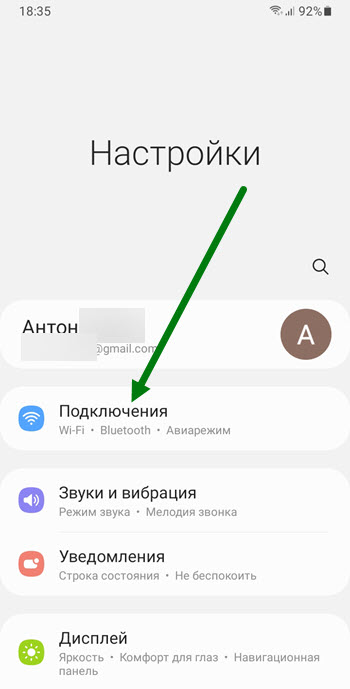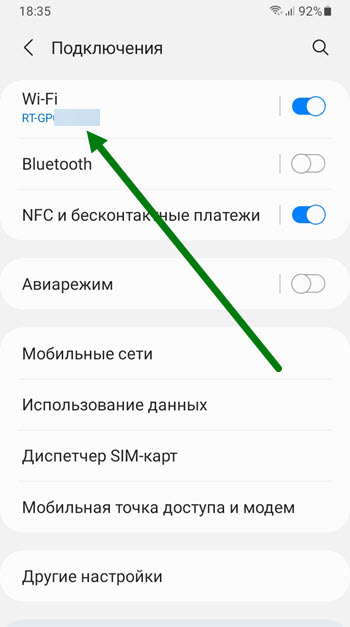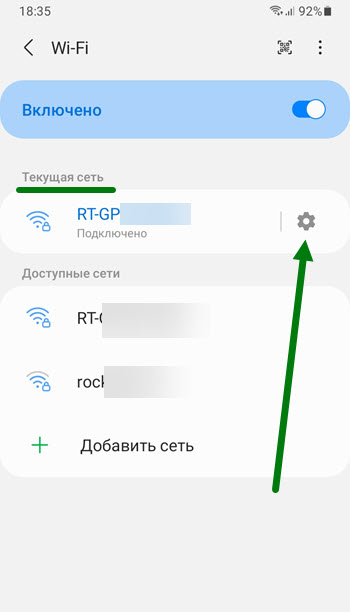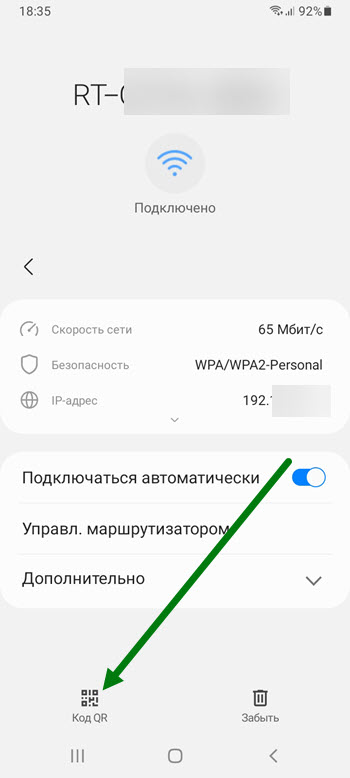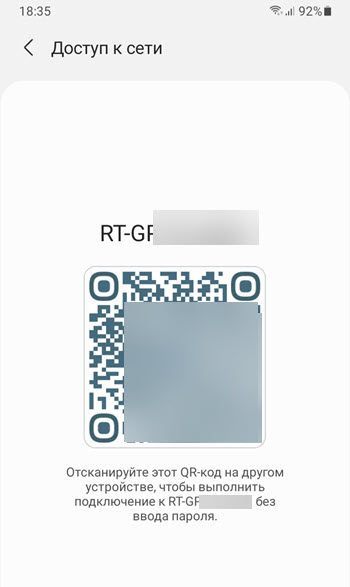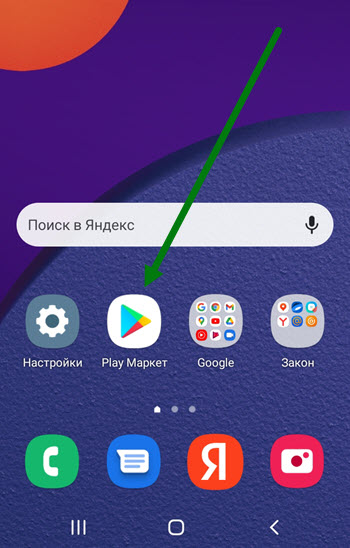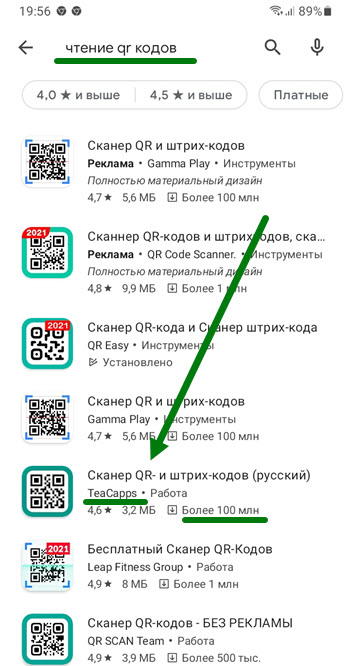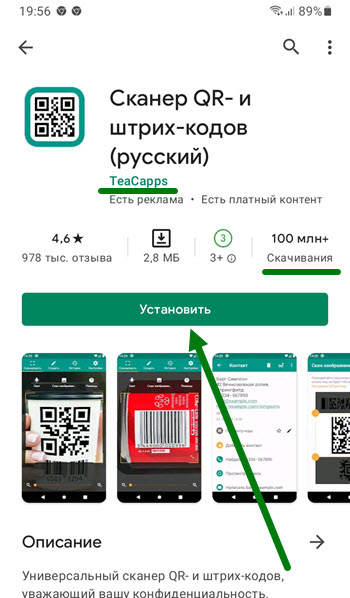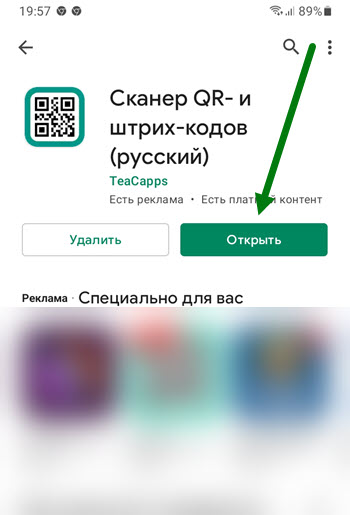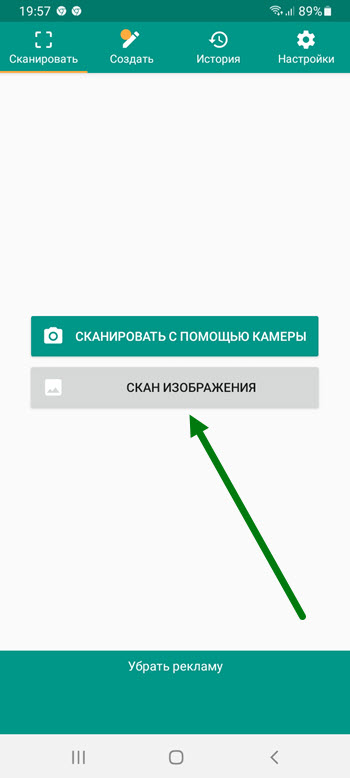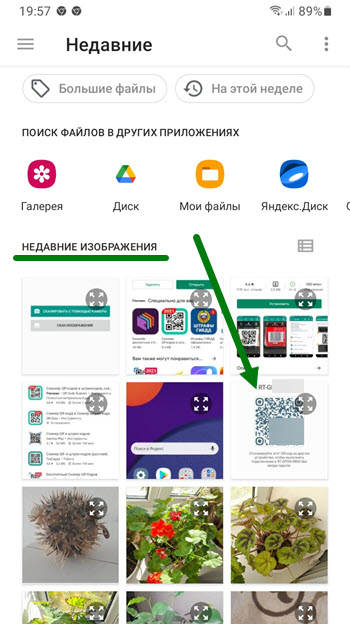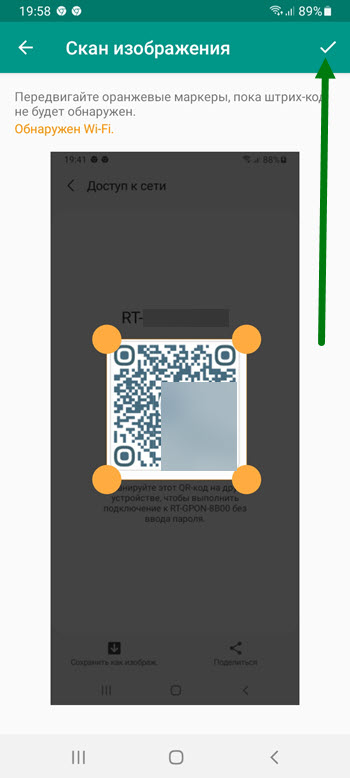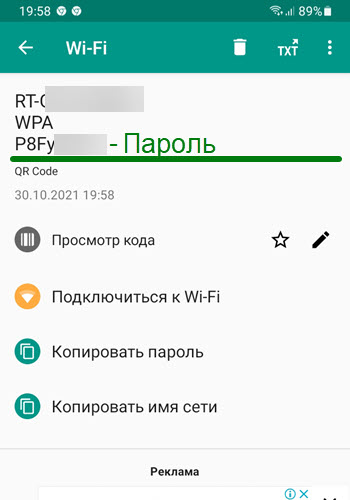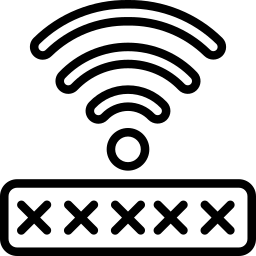- Как посмотреть и узнать пароль от Wi-fi на Samsung быстро и просто?
- Как посмотреть пароль от ВайФая без рут
- Пароль от точки доступа смартфона
- Через настройки роутера
- Альтернативный метод через ПК
- Как посмотреть пароль на телефоне Самсунг с помощью рут
- Файловый менеджер
- Приложение
- Как посмотреть ключ в Самсунг от общественной сети?
- Итоги
- Как посмотреть пароль от Wi-Fi на телефоне Samsung без рут прав
- Извлекаем из него пароль с помощью специального приложения
- Как увидеть пароль Wi-Fi в моем Samsung Galaxy A30s?
- Как я могу найти пароль Wi-Fi, сохраненный на моем Samsung Galaxy A30s?
- Найдите пароль Wi-Fi на своем Samsung Galaxy A30s
- Поделитесь паролем Wi-Fi без рута вашего Samsung Galaxy A30s
- Получите root права на свой Samsung Galaxy A30s, чтобы узнать пароль от Wi-Fi
- Как изменить пароль WiFi ящика?
- Как отобразить пароль общего доступа к интернет-соединению на Samsung Galaxy A30s?
Как посмотреть и узнать пароль от Wi-fi на Samsung быстро и просто?
В Сети часто встречается вопрос, как посмотреть пароль от ВайФая на телефоне Самсунг. Эксперты выделяют два способа решения этого вопроса, которые условно делятся на следующие категории — с получением правами Суперпользователя и без root. Ниже рассмотрим главные способы, а также приведем приложения для получения пароля от общественной сети.
Как посмотреть пароль от ВайФая без рут
Для начала рассмотрим простой способ, как узнать пароль от ВайФая на телефоне Самсунг без взлома смартфона и получения прав Суперпользователя.
Пароль от точки доступа смартфона
Если вам нужно раздать сеть с самого смартфона — посмотрите пароль от WiFi с помощью стандартных функций телефона. Во многих устройствах легко глянуть код от ВайФая в настройках. Алгоритм такой:
- Войдите в перечень Подключения и выключите сеть ВайФая на телефоне.
- Войдите в режим модема на Андроиде и откройте точку доступа.
- В поле Пароль интересующие данные скрыты точками. Чтобы посмотреть интересующую информацию, кликните на значок глаза возле этой графы.
Так вы сможете посмотреть пароль от WiFi на телефоне Самсунг и записать его, чтобы впоследствии не забыть, когда он снова понадобится и подключить интернет на ПК или другом телефоне.
Через настройки роутера
Еще один способ узнать ключ для ВайФая на телефоне Самсунг — войти в настройки маршрутизатора и посмотреть нужные данные через панель управления. Алгоритм такой:
- Зайдите в «Подключения» и нажмите на уже подключенную сеть — Управление маршрутизатором. Можете сразу открыть браузер и вбите в него комбинации 192.168.1.1, tplinlogin.net, 192.168.1.0 и т. д. Информацию для входа можно посмотреть в инструкции, на коробке или на нижней части роутера.
- После перехода в окно авторизации введите логин и пароль, которые также должны приводиться на нижней части маршрутизатора. Чаще всего требуется вбить два слова admin и admin (эти сведения установлены по умолчанию).
На завершающем этапе остается узнать пароль от WiFi на телефоне Самсунг. Дальнейший алгоритм настройки модема зависит от производителя:
- Для TP-Link перейдите в раздел Беспроводный режим. Там войдите во вкладку Защита беспроводного режима, а в разделе WPA/WPA2 – Personal легко посмотреть интересующий ключ от ВайФая.
- Если под рукой D-Link, необходимо войти в WiFi, Настройки безопасности, а там посмотреть Ключ шифрования PSK.
- Для маршрутизатора ASUS требуется войти в секцию Беспроводная сеть, перейти в раздел Общие, а далее в секцию предварительный ключ WPA.
- В ZeXEL войдите в Сеть WiFi, а после этого перейдите в раздел Ключ сети. Там легко посмотреть код от ВайФая на телефоне Самсунг.
После восстановления зафиксируйте данные, чтобы в дальнейшем их не забыть. Если вы ранее меняли данные для входа в модем и не помните их, сбросьте настройки маршрутизатора. Для этого жмите и удерживайте кнопку Резет на устройстве или WPS/Reset. Как правило, сброс осуществляется по истечении 10-12 секунд. Если кнопка находится в углублении маршрутизатора, воспользуйтесь скрепкой или другим острым предметом. После сброса настроек можно ввести новые данные и уже зафиксировать их в отдельном месте.
Альтернативный метод через ПК
Выше мы рассмотрели, как узнать пароль от ВайФая на телефоне Самсунг. Но этот вариант не всегда устраивает. В качестве альтернативы можно установить программу WirelessKeyView и использовать ее для получения интересующих данных. Для этого запустите ПО от имени администратора на ПК, к которому подключен маршрутизатор. В перечне сетей найдите раздел Key, откуда и перепишите ключ.
Как посмотреть пароль на телефоне Самсунг с помощью рут
В остальных случаях, чтобы посмотреть код от ВайФая через телефон Самсунг, нужно подключат root права. При этом в распоряжении владельца несколько вариантов.
Файловый менеджер
В ОС Андроид телефона Самсунг хранится много важной информации, в том числе пароли от ВайФая. При наличии прав root эту информацию можно открыть и почитать. Для решения задачи установите файловый менеджер, к примеру, RootBrowser, а также приложение RB Text Editor. После этого сделайте такие шаги:
- Войдите в программу и в главной папке телефона Самсунг найдите раздел data.
- Отыщите папку с названием misc и войдите в нее.
- Выберите каталог ВайФай и айдите там wpa_supplicant.conf.
- Войдите в него с помощью файлового менеджера.
- В появившемся перечне найдите свою сеть по SSID, а рядом посмотрите на пароль PSK.
По такой же схеме можно посмотреть пароль от WiFi на телефоне Самсунг с помощью других проводников, к примеру, ES проводник. В Плей Маркет таких программ достаточно, поэтому можно выбрать любую.
Приложение
Рассматривая варианты, как посмотреть пароль от ВайФая на телефоне Самсунг, нельзя отметать вариант со специальными приложениями. Здесь выбор для пользователей достаточно широк, чтобы сделать правильный выбор. Популярные варианты — Unlock Root, Kingo ROOT или SuperSU. Всего в Гугл Плей не меньше 20 разных программ, позволяющих посмотреть ключи от ВайФай.
Среди наиболее популярных выделяется WiFi Key Recovery . Возможности программы позволяют увидеть ключ и восстановить его без взлома сети. Приложение запоминает к хранит ключи от ВайФая к сетям, к которым был подключен телефон Самсунг. Программа считывает сведения с wpa_supplicant и выдает их в удобном для чтения виде. Как результат, ключ можно копировать и перенести в текстовый документ, если это требуется.
По аналогичному принципу можно посмотреть пароль от WiFi и через другие приложения, поэтому рассматривать отдельную инструкцию для каждого ПО нет смысла.
Как посмотреть ключ в Самсунг от общественной сети?
Любителей интернет-серфинга часто интересует, где увидеть пароль от ВайФая, если его не знаешь (на Самсунг). Как правило, вопрос касается общественных сетей, где ключи подключения к WiFi никто не скрывает. Для получения интересующей информации можно воспользоваться одной из следующих программ:
- WiFi Map — одно из лучших приложений, которое отлично зарекомендовало себя и имеет множество позитивных отзывов. ПО особенно полезно для людей, которые много перемещаются с места на место. Генератор софта способен быстро подбирать пароли в разных точках мира. Кроме того, в программе предусмотрена удобная навигация, имеется умный поиск паролей, фильтр ВайФая и другие опции. При желании можно вручную добавить интересующую точку доступа.
- WiFi Password — программа, которая нуждается в наличии root. С ее помощью можно посмотреть пароль к сетям ВайФая без скрывающих эти данные звездочек. После установки и запуска необходимо дать программе права суперпользователя и выбрать из перечня интересующую сеть. Там в разделе SSID посмотрите пароль.
Существуют и другие программы, но приведенные выше наиболее востребованы и имеют положительные отзывы со стороны пользователей.
Итоги
Теперь вы знаете, как и с помощью каких приложений можно посмотреть пароль от ВайФая на телефонах Самсунг. Решение задачи доступно без рут или с помощью прав суперпользователя. В последнем случае открывается доступ к файлу с ключом, расположенному по пути data/misc/wifi/wpa_supplicant.con. Если вы задаете пароль для собственной интернет-сети, помните о главных правилах — не разглашайте ключ посторонним людям и периодически меняйте данные для входа. В случае, если вы вдруг забыли свой пароль, посмотрите его одним из рассмотренных выше путей.
Как посмотреть пароль от Wi-Fi на телефоне Samsung без рут прав
2. Открываем верхний раздел «Подключения».
3. Переходим в подраздел Wi-Fi.
4. В строке «Текущая сеть», жмём на шестерёнку.
5. В нижнем левом углу, находится кнопка «Код QR» жмём на неё.
6. Делаем скриншот открывшегося окна.
Извлекаем из него пароль с помощью специального приложения
1. Заходим в Плей Маркет.
2. В строке поиска пишем чтение qr кодов, после жмём на кнопку поиск.
В найденных результатах, жмём на сканер от разработчика «TeaCapps«, обратите внимание, что количество установок более 100 миллионов.
3. На открывшейся странице, необходимо нажать на кнопку «Установить».
4. По окончании процесса установки, жмём на кнопку «Открыть».
5. На главной странице приложения, нажимаем на кнопку «Скан изображения».
6. В недавних картинках, находим ранее сделанный скриншот qr кода, и жмём на него.
7. Сводим рамку по краям квадрата, после жмём на галочку, в верху окна.
8. Поздравляю, поставленная задача выполнена, мы получили нужные нам данные.
Надеюсь данная статья, была полезной, у меня на этом всё, желаю успехов. Если есть чем дополнить статью, оставь комментарий.
Как увидеть пароль Wi-Fi в моем Samsung Galaxy A30s?
Мы думаем, что легко найти пароль от Wi-Fi, к которому вы уже подключились со своего Samsung Galaxy A30s. Кто-то вокруг вас хотел бы подключиться к Wi-Fi, и вы хотите предоставить им доступ. На устройстве Android будет непросто соблюдать пароль Wi-Fi. В этой статье мы объясним, как найти пароль Wi-Fi, сохраненный на вашем Samsung Galaxy A30s. Наконец, мы увидим, как отобразить пароль для общего доступа к Интернет-соединению.
Как я могу найти пароль Wi-Fi, сохраненный на моем Samsung Galaxy A30s?
В определенных ситуациях может быть полезно найти пароль Wi-Fi. Например, если кто-то хочет подключиться к Wi-Fi, но вы больше не знаете, где написан пароль. Чтобы увидеть пароль от Wi-Fi, у вас будут способы:
- заходим в ящик Wifi: вообще пароль написан ниже
- подключение к странице администратора WiFi: если у вас когда-либо были пароли администратора, вы можете найти пароль WiFi
- Отображение пароля Wi-Fi на вашем Samsung Galaxy A30s: этот метод намного сложнее, но возможен. Мы подробно расскажем о них в следующем подразделе.
Найдите пароль Wi-Fi на своем Samsung Galaxy A30s
В зависимости от вашего телефона Android вы сможете восстановить пароль Wi-Fi двумя способами.
Поделитесь паролем Wi-Fi без рута вашего Samsung Galaxy A30s
- Откройте настройки вашего Samsung Galaxy A30s
- найти Сеть и Интернет
- отобразите сохраненные сети Wi-Fi, щелкнув Сохраненные сети
- нажмите на сеть, Wi-Fi которой вы хотите поделиться, и выберите Поделиться
- подтвердите свою личность
- QR-код можно будет сканировать с другого телефона, однако вы увидите пароль под этим QR-кодом.
Получите root права на свой Samsung Galaxy A30s, чтобы узнать пароль от Wi-Fi
- Прежде всего, чтобы получить root права на Samsung Galaxy A30s, обратитесь к нашей статье, чтобы узнать, как получить этот рут
- Затем загрузите и установите приложение вроде Es File Explorer
- Зайти в приложение
- найдите папку Data, затем Misc, затем Wifi
- выберите файл wpa_supplicant. conf
- пароль = PSK
Как изменить пароль WiFi ящика?
Пароль WiFi можно изменить у всех операторов телефонной связи. Часто вам нужно пройти через страницу администратора вашего интернет-бокса Wi-Fi. А затем введите пароли администратора. Если вы никогда не входили в систему, имя пользователя — admin, а пароль — admin.
Программы для Windows, мобильные приложения, игры — ВСЁ БЕСПЛАТНО, в нашем закрытом телеграмм канале — Подписывайтесь:)
Как отобразить пароль общего доступа к интернет-соединению на Samsung Galaxy A30s?
Если мы хотим активировать совместное использование подключения на вашем Samsung Galaxy A30s, см. Нашу статью. Вы сможете найти пароль для совместного использования подключения к Интернету, перейдя в настройки своего Samsung Galaxy A30s, затем выберите общий доступ к подключению или личную точку доступа или точку доступа Wi-Fi. Затем выберите конфигурацию точки доступа. У вас будет пароль для общего доступа к Интернету.Если вы ищете другие решения для своего Samsung Galaxy A30s, вы можете изучить другие страницы категории: Samsung Galaxy A30s.
Программы для Windows, мобильные приложения, игры — ВСЁ БЕСПЛАТНО, в нашем закрытом телеграмм канале — Подписывайтесь:)